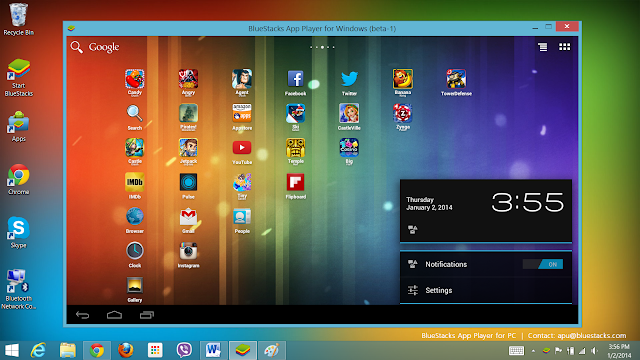Download Bluestack Emulator Android Untuk PC - Zoshzee.blogspot.com - Halo sob, kali ini saya akan jelaskan buat sobat sekalian Aplikasi atau Software Keren yang sangat cocok buat sobat pengguna Android yaitu Android Untuk PC. Di Zaman sekarang ini memang sudah sangat banyak teknologi baru dan canggih. Sekarang bukan tidak mungkin lagi buat sobat untuk menjalakan Android di PC atau Laptop sobat dan menerapakan kegiatan android untuk pc. Dengan adanya aplikasi yang bernama " Bluestack ", sobat bisa memainkan atau menjalankan Aplikasi atau game android Di PC sobat. Yuk, kita ulas lebih dalam mengenai Download Bluestack Emulator Android Untuk PC
 |
| Android Untuk PC |
Apakah Bluestacks itu?
Bluestack adalah software yang gratis (free software) yang bertipe mesin virtual (emulator) Android yang dijalankan di komputer (PC maupun laptop) untuk menjalankan segala macam aplikasi Android. Sobat bisa mulai dari Mendownload dari Play store, Memainkan atau menjalankan, sampai berfoto pun sobat bisa dengan aplikasi ini. Memang sangat persis dengan Android.
Bluestack tersedia dan sobat dapat menjalankan aplikasi ini di komputer yang bersistem operasikan Windows (Windows XP, 7, 8, dll) dan Macintosh.
Perusahaan yang membuat aplikasi Bluestacks juga bernamakan Bluestacks. Didirikan pada tahun 2009 oleh
Rosen Sharma. Sejarah dari Bluestack ini berawal Pada 11 Oktober 2011 Bluestack yang dipublikasikan dalam versi
alpha. Sedangkan versi
betanya diluncurkan pada 27 Maret 2012. Pengguna Bluestack terus semakin bertambah, pada 10 Juli 2013 sudah mencapai kurang lebih 12 juta yang mendownload. Jumlah Downloaders Bluestack ini bertambah berkali-kali lipat, sebanyak 50 juta download pada 26 April 2014.
Spesifikasi Komputer Untuk Menjalankan Aplikasi Bluestack
Untuk Menjalankan aplikasi Bluestack ini, sobat pasti membutuhkan Spesifikasi PC atau Laptop yang pas. Jadi saya sarankan sobat harus memenuhi syarat spesifikasi agar dapat memainkan Aplikasi ini dengan lancar dan emulator android untuk pc ini pun tercapai. Jika Komputer sobat memiliki Spesifikasi yang lebih tinggi dari Recomendednya sobat akan merasakan Aplikasi ini dengan Lancar dan nyaman.
Baik saya akan kasih Spesifikasi Untuk Menjalankan Aplikasi Bluestack emulator android untuk pc ini agar dapat dijalankan Untuk PC sobat.
- RAM : 2 GB
- Hardisk : 9 GB
- Operasi System : Windows XP (32 Bit) , Windows Vista , Windows 7, Windows 8, Windows 10
Syarat Tambahan Untuk Windows Vista
Komputer harus sudah terinstall Service Pack 2 (SP2), bisa diinstal melalui update Windows.
Syarat khusus untuk Windows XP (32-Bit)
- Komputer harus sudah terinstall Windows installer 4.5 Download HERE
- Komputer harus sudah terinstall .NET Framework 2.0 SP2 Download HERE
Hal lain yang perlu diperhatikan adalah :
- Jangan lupa untuk mengupdate driver VGA/kartu grafis
- Jangan menginstall aplikasi BitDefender (tidak kompatibel dengan Bluestacks)
- Jangan menginstall aplikasi mesin virtual lainnya, seperti Microsoft Virtual PC, VMWare Workstation, ataupun Oracle Virtualbox (bisa terjadi bentrok antar aplikasi)
SCREENSHOT :
 |
| Android Untuk PC |
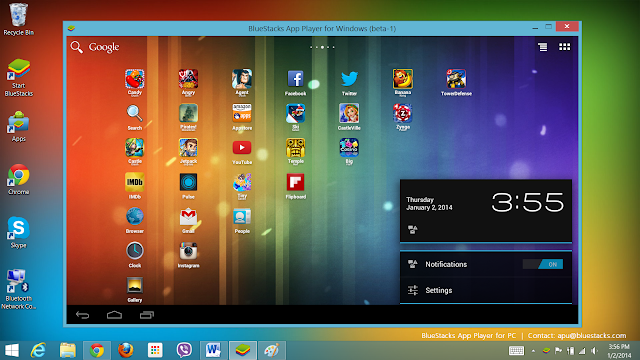 |
| Android Untuk PC |
 |
| Android Untuk PC |
Link Download
Nb : File ini Masih harus di Download Ketika Penginstalan Yang sampai 100 - 200 MB
Sekian dulu sob, penjelasan dari Artikel ini Mengenai Download Bluestack Emulator Android Untuk PC. Tak Terasa Artikel ini sudah selesai, semoga sobat terbantu dan emulator android untuk pc ini dapat sobat pakai dan jika ini bermanfaat silahkan share ke orang lain agar orang lain Ikut Terbantu. Sekian dan terimakasih. :)
TAGS
sistem operasi android untuk komputer, android untuk pc windows 7, os android untuk pc, menginstall android di pc, android untuk pc download, sistem operasi android untuk pc, android untuk pc desktop, android untuk pc windows xp